Здравейте,
Продължавам да давам съвети за работа на терминали ... този път искам да ви покажа колко подробни и приятни копия могат да бъдат cp.
По подразбиране, ако копираме файл с cp Не ни показва лента за напредъка, още по-малко, изглежда така:
Докато ... ето как изглежда с лентата за напредъка и други данни на копието:
Забележете, че показва скоростта на копиране, оставащото време, показва също колко MB са копирани, процента (%) от копието и лента, за да видите колко липсва хехехе.
За да постигнете това е просто, поставете следната команда в терминал и това е всичко:
Ако използвате Debian, Ubuntu или производни:
sudo apt-get install gcp -y && echo "alias cp='gcp'" >> $HOME/.bashrc
Това, което прави, е просто, първо ще се инсталира gcp, който всъщност ни дава всички тези данни, които видяхме по-горе, и след това добавя ред в нашия файл ~ / .bashrc ще посочим, че всеки път, когато използваме командата cp, ние всъщност искаме да използваме командата gcp.
псевдоним cp = 'gcp'
И добре, нищо повече за добавяне 🙂
Все още се опитвам да видя как да сложа цветове върху него, но като такъв няма поддръжка за това ... Проучвам малко хахаха.
поздрави
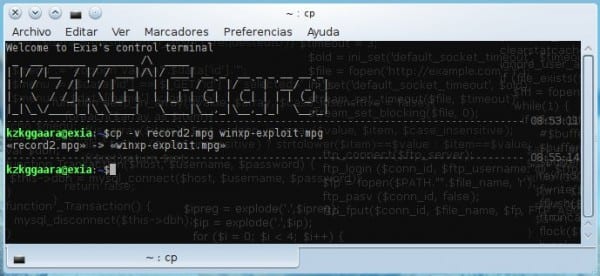

В противен случай винаги можете да използвате rsync с параметъра –progress.
Не го знаех, ще го пробвам! Преди малко използвах vcp:
https://aur.archlinux.org/packages.php?ID=7564 но сега имам псевдоним само с rsync, както казва приятелят @jors.
Както и да е, единственото нещо, което правите, е да свържете повече към едно с блога! 🙂
Между другото gaara знаете ли дали има еквивалент на gcp, но за командата rm? или да изтриете ?? Въпросът е, че не знам защо (това е по-скоро, за да видя дали elav ме изяснява). Сега в XFCE, когато се опитвам да изтрия директория x Thunar, получавам лентата за напредъка и там пише "Подготовка" и там остава, докато не изтрия всичко, но никога не „напредва“. Накратко, не мога да видя как протича изтриването. Ако само можех да видя нещо такова на конзолата
mmm няма идея, но можете да направите просто: rm-rv или псевдоним, който е равен на
rsync -r -v --progressКаква версия на Xfce използвате?
xfc 4.8
Xubuntu 12.04
Не знаех всичко, което може да се направи с терминала хахаха в Arch, използвах го само когато го инсталирах или когато исках да направя нещо много специфично с него; Винаги съм чувал от някои потребители любовта към баш, но въпреки това бягам от малкото си ... Благодаря ви, че ми показахте начина да не бягам толкова много ^ _ ^
HAHA добре, да, приятелю, терминалът е просто страхотен ... повярвайте ми, че след като знаете как да го използвате, не искате да го изоставяте 😀
И не, хубаво е да помогна.
Много благодаря.
Благодаря за коментара 😀
правейки това, той чете bashrc и там взема псевдонима, зададен в sudo реда .......
източник ~ / .bashrc
Да, или също . ~. / bashrc ????
Имам псевдоним за презареждане за това.
презареждане на псевдоним = »източник ~ / .bashrc»
Интересното е, че моят gcp ми даде проблем със зависимостта в LMDE. Случва се обикновено да инсталирам с aptitude -RvW инсталиране който трябва да инсталира пакета с всички необходими зависимости, без препоръчителните пакети и с доста подробна информация, и въпреки това, когато се опитвам да го изпълня, получих съобщение за грешка, в което се казва, че лентата за напредък ще бъде деактивирана, тъй като пакетът липсва python-progressbar
Е, не виждам къде любопитството е партньор, без python-progressbar, защото gcp не работи .. готов.
Любопитството е, че gcp няма този пакет като зависимост. Ако беше, щеше да бъде инсталиран с командата, която използвах (която деактивира само препоръчаните пакети, а не зависимости) и нямаше да ми даде съобщението за грешка.
Това е просто: ако не е посочено като зависимост, то е лошо опаковано.
Много добър принос, добре е да добавите неща към терминала, за да подобрите преживяването при използването му
поздрави
като любопитство, има ли някой (графичен) диспечер на копия за gnu / linux, който работи? разбирам TeraCopy и производни на Windows ...
копирната машина на gnome ме изважда от стъпка ...
а в Куба копираме, копираме много.
отношение на
uff, съжалявам, че отворих публикация отпреди година, не разбрах ...
Можете също да инсталирате progressbar и gcp от мениджър на пакети на Python, като pip. Инсталирах го така.